Blade ve Soul Başlatılmıyor Hatasını Düzeltin
Blade and Soul , 2016 yılında piyasaya sürülen (Soul)Kore(Korean) dövüş sanatına dayalı çevrimiçi bir rol yapma oyunudur . Hem doğudan hem de batıdan övgüler almıştır. Ancak birçok oyuncu oyunu başlatmak üzereyken bir hatayla karşılaşmıştır. Siz de bu hatadan canınız sıkılıyorsa doğru yerdesiniz. Bu kılavuz, Blade and Soul'un başlamama hatasının(fix Blade and Soul not launching error) nasıl düzeltileceğiyle ilgili bazı hızlı çözümleri tartışacaktır .

Blade and Soul Başlatmama Hatasını Düzeltmenin 8 Yolu(8 Ways to Fix Blade and Soul Not Launching Error)
Blade and Soul Game neden başlamıyor ?
Blade and Soul başlatma hatasının nedenlerinden bazıları şunlardır :
- Bluetooth sorunu
- Bozuk kullanıcı yapılandırması
- Bağlantı sorunları
- Client.exe eksik
- Oyun Koruması çatışması
- Windows Defender ile çakışma
- BNS Arkadaş sorunu
Artık Blade(Blade) and Soul oyununun başlamamasının arkasındaki sorunların farkındasınız , şimdi bu sorunu aşağıda listelenen yöntemlerle nasıl çözeceğimize bakalım.
Yöntem 1: Bluetooth'u Devre Dışı Bırak
Makinede Bluetooth'u(Bluetooth) devre dışı bırakmak , Blade and Soul'un(Soul) hata başlatmaması için en popüler çözümlerden biridir . Bu yaklaşımda, Aygıt Yöneticisine(Device Manager) gitmeniz ve oradan Bluetooth'u(Bluetooth) manuel olarak devre dışı bırakmanız gerekir.
1. Çalıştır( Run) komut kutusunu açmak için Windows +Rdevmgmt.msc yazın(devmgmt.msc) .
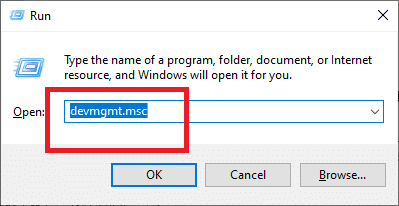
2. Aygıt Yöneticisi altında (Device Manager)Bluetooth sekmesini genişletin .

3. Bluetooth(Bluetooth) aygıtına sağ tıklayın ve Aygıtı devre dışı bırak'ı seçin.(Disable device.)

Değişiklikleri kaydetmek için bilgisayarı yeniden başlatın. Bundan sonra, çalışıp çalışmadığını görmek için Blade and Soul'u başlatmayı deneyin.(Soul)
Yöntem 2: Client.exe'yi Sil
'Client.exe', Blade(Blade) and Soul için birincil başlatıcıdır . Ancak, oyun yükleme sürücüsü taşınırsa veya eksik bir güncelleme nedeniyle bu exe dosyası bozulabilir. Blade and Soul'un(Soul) başlamama hatasını düzeltmek için client.exe'yi nasıl sileceğiniz aşağıda açıklanmıştır :
1. Dosya Gezgini'ni(File Explorer.) açmak için Windows + E
2. Şimdi oyun kurulum dizinine(installation directory) gidin ve client.exe dosyasını arayın(client.exe) .
3. 'client.exe' dosyasına sağ tıklayın ve Sil'i seçin.( Delete.)
4. Şimdi, Ncsoft yükleyicisini(Ncsoft installer) açın ve Dosya Onarma(File Repair) seçeneğine tıklayın.
Bilgisayarı yeniden başlatın ve Blade and Soul başlatılamıyor hatasının çözülüp çözülmediğini kontrol edin.
Ayrıca Okuyun: (Also Read:) Windows 10'da Credential Guard'ı Etkinleştirin veya Devre Dışı Bırakın(Enable or Disable Credential Guard in Windows 10)
Yöntem 3: Oyun Başlatıcıyı Kullanma
Bir oyunu başlatmanın iki yolu vardır: ya doğrudan yürütülebilir dosyadan ya da oyunla birlikte gelen bir başlatıcıdan. Bazı durumlarda, oyunu başlatıcı aracılığıyla başlatmak, yürütülebilir dosyası aracılığıyla başlatmak yerine oyunu herhangi bir sorun olmadan hemen yükler.
Bu süreç, oyunun etkin bir şekilde çalışabileceği korumalı alanlı bir ortam oluşturma konusundaki yetersizliğini ele alıyor gibi görünüyor. Başlatıcı, korumalı bir ortam oluşturabilecek ve oyunu hatasız çalıştırabilecek. Bu yaklaşımın oyun başlatma sorununuzu çözüp çözmediğini kontrol etmek için,
1. Oyunun indirme dosyalarına gidin.(download files)
2. Oyunu yerleşik başlatıcı(launcher) aracılığıyla yüklemeyi deneyin .
Yöntem 4: Bağlantı sorunlarını gidermek için Ethernet kablosunu kullanın(Ethernet)
Karşılaştığımız başka bir geçici çözüm, dizüstü bilgisayarı veya PC'yi doğrudan bir ethernet kablosuna bağlamak. Bu düzeltme, oyundaki, oyunun WiFi(WiFi) üzerinden İnternet'e(Internet) erişmesine izin vermeyen bir hata nedeniyle sorunu çözüyor . Sadece(Just) Wi-Fi'nizin ve makineye bağlı diğer tüm internet cihazlarının kapalı olduğundan emin olun. Şimdi, Blade'i(Blade) düzeltip düzeltemeyeceğinizi kontrol edin ve Soul hata başlatmayacak.
Ayrıca Okuyun: (Also Read:) Windows 10'da Çalışmayan Ethernet'i Düzeltme [ÇÖZÜLDÜ](Fix Ethernet Not Working in Windows 10 [SOLVED])
Yöntem 5: Game Guard'ı Sil
Blade and Soul , oyuncuların oyunu oynarken herhangi bir mod veya hack kullanmamasını sağlamak için Game Guard'ı hile önleme aracı olarak kullanır . (Game Guard)Game Guard nedeniyle Blade and Soul'un(Soul) başlamama sorununu düzeltmek için :
1. Oyun yükleme klasörüne gidin.(installation folder.)
2. Game Guard klasörünü tamamen silin .(Delete)
Bittiğinde, bilgisayarı yeniden başlattığınızdan emin olun. Blade & Soul'un(Soul) başlamama sorunu çözülmeli.
Yöntem 6: Windows Defender Ayarlarını Değiştirin(Windows Defender Settings)
Birçok oyuncunun karşılaştığı bir diğer sorun ise oyunun Windows Defender tarafından engellenmesidir . Blade and Soul ile ilgili sorun, yasal bir program olmasına rağmen Windows Defender tarafından engellenmesi olabilir . Aşağıda açıklandığı gibi Windows Defender yapılandırmasını ayarlamanız gerekecektir :
1. Bilgisayarınızda Ayarlar'ı açmak için (Settings)Windows + I tuşlarına birlikte basın.
2. Ayarlar(Settings) penceresinde Güncelleme ve Güvenlik'i(Update & Security) seçin .

3. Sol taraftaki menüden Windows Güvenliği'ni(Windows Security) seçin .

4. Uygulama ve tarayıcı kontrolüne(App & browser control ) tıklayın ve verilen tüm seçenekleri kapatın.

5. Ardından, Koruma (Exploit protection) ayarlarını açıkla'ya tıklayın.(settings.)

6. Şimdi, Sistem(System) ayarları altındaki tüm seçenekleri devre dışı bırakın .( Disable)

Değişiklikleri kaydetmek için bilgisayarı yeniden başlatın. Oyununuz artık işletim sisteminiz için bir tehdit olarak işaretlenmemeli ve engellenmemelidir.
Ayrıca Okuyun: (Also Read:) Düzeltme Windows Defender'ı Açamıyor(Fix Can’t Turn ON Windows Defender)
Yöntem 7: BNS Buddy'de(BNS Buddy) Çoklu istemci seçeneğini kullanın
Birçok kişi oyun FPS'lerini(FPS) geliştirmek , özel modlar kullanmak vb. için BNS buddy'yi kullanır. (BNS)Çok istemcili sistemi etkinleştirmek, Blade(Blade) and Soul başlatma hatasını düzeltmek için keşfettiğimiz başka bir çözümdür .
1. Bilgisayarınızda BNS buddy'ye(BNS buddy) gidin ve sağ tıklayın.
2. Yönetici olarak çalıştır(Run as administrator ) seçeneğini seçin.
3. Blade ve Soul'un (Soul)BNS Buddy ile bağlantılı olduğunu onaylayın(Confirm) .
4. Çoklu istemci özelliğini(Multi-client feature) etkinleştirin ve oyunu BNS buddy ile başlatın .(launch)
Yöntem 8: Oyunu Yeniden Yükle(Method 8: Reinstall Game)
Hata çözülmediyse, oyun yükleme dosyalarında bozuk veya eksik olabilecek bir sorun var demektir. Bu, oyuna başlamanızı engelleyebilir. Bu nedenle, yeni ve uygun bir kurulum yardımcı olacaktır. Blade & Soul'u(Soul) yeniden yükleme adımları şunlardır :
1. Çalıştır(Run) komut kutusunu açmak için Windows + R
2. Kutuya appwiz.cpl (Ente)yazın(appwiz.cpl) ve Enter tuşuna basın .

3. Uygulama yöneticisinde Blade and Soul'u(Blade and Soul) arayın . Üzerine sağ tıklayarak kaldırın .(Uninstall)

4. Şimdi indirmek(download) için Blade & Soul'un(Soul) resmi web sitesine gidin .
5. Oyunun yüklenmesinden(installation) sonra bilgisayarınızı yeniden başlatın .
Artık hatasız oyunun keyfini çıkarabileceksiniz.
Tavsiye edilen:(Recommended:)
- Windows 10'da Windows Defender'ı Kalıcı Olarak Devre Dışı Bırakma(Permanently Disable Windows Defender in Windows 10)
- Windows Defender Güvenlik Duvarı Etkinleştirilemiyor Düzeltme(Fix Unable to Activate Windows Defender Firewall)
- League of Legends Yavaş İndirme Sorununu Düzeltin(Fix League of Legends Slow Download Problem)
- Steam Mağazası Yüklenmiyor Hatası Nasıl Onarılır(How to Fix Steam Store Not Loading Error)
Bu kılavuzun yardımcı olduğunu ve Blade and Soul'un başlatılamıyor hatasını düzeltebildiğinizi umuyoruz. (fix Blade and Soul not launching error.)Bu makaleyle ilgili herhangi bir sorunuz / yorumunuz varsa, bunları yorumlar bölümüne bırakmaktan çekinmeyin.
Related posts
Windows 10'da Yükleyiciyi Başlatırken NSIS Hatasını Düzeltin
Fix PC Won Nasıl POST Nasıl Yapılır
Fix High CPU Usage Service Host: Yerel sistem
Fix Windows device or resource ile iletişim kuramaz
Fix Error 0X80010108 Windows 10
Fix Windows formatı dolduramadı
Fix Ca Windows Defender'yi açma
Fix USB Keeps Disconnecting and Reconnecting
Fix Insufficient System Resources Exist API Error'yı tamamlamak için
uyarmadan Fix Windows Computer yeniden başlar
Nasıl Fix Scaling için Windows 10 içinde Blurry Apps için
Windows 10 Sayısında Fix Keyboard Değil Yazma
Fix Desktop Refers kullanılamayan bir yere
9 Ways - Fix Twitter Videos oynamıyor
Fix Bu web sitesinin security certificate ile ilgili bir sorun var
Nasıl Fix Application Load Error 5:0000065434 için
Fix PNP Detected Fatal Error Windows 10
Fix Black Desktop Background Windows 10'de
Fix Task Host Window Prevents Shut Down Windows 10'te
Fix Windows 7 Güncellemeler Değil İndirilmesi
